
Labai naudingas klausimas, kuris kartais gali sukelti problemų, yra prijungti Android įrenginį, mobilųjį ar planšetinį kompiuterį, su kitu kompiuteriu per "Bluetooth". Tokiu būdu turėsime galimybę naudoti priedų stiliaus klaviatūras, peles, ausines, garsiakalbius ir kt., kad galėtume padidinti sistemos funkcionalumą arba kad juo būtų patogiau naudotis. Bet ne tik, be to, per „Bluetooth“ galime keistis failais, dainomis, nuotraukomis (ir kt.) su kitais netoliese esančiais terminalais.
Ši maža pamoka, kurią šiandien jums pristatome, yra labai pagrindinisTačiau neabejotina, kad daugeliui tai vis tiek gali būti naudinga. Be to, kitą dieną buvau draugo automobilyje ir jis norėjo įjungti mano muziką į savo grotuvą. Kabelis neveikė ir vienintelis būdas tai padaryti buvo per „Bluetooth“, tai taip, su kita problema. rungtynės abi sistemos. Tai, kad turėjau atnaujinti savo žinias šia tema, paskatino mane parašyti šį vadovą. Dėl susieti mobilųjį telefoną ar planšetinį kompiuterį per „Bluetooth“ tereikia atlikti šiuos veiksmus.
Patikrinkite, ar įjungtas „Bluetooth“ ryšys
Logiška, kad norėdami sujungti du įrenginius per Bluetooth, turime būti tikri, kad abu turi šią technologiją. Planšetinio kompiuterio atveju sužinosime, jei pažvelgsime į technines specifikacijas, nors dauguma iš jų siūlo šį ryšio būdą. Norėdami jį suaktyvinti, mes tiesiog turime nuleisti greitųjų nustatymų juostą ir spustelėti gerai žinomą piktogramą. Tačiau jei norime susieti kitą įrenginį, turime įvesti bendrieji nustatymai. Pačiame meniu mes tai padarysime spustelėję rato piktogramą ir pateksime tiesiai į reikiamą ekraną.
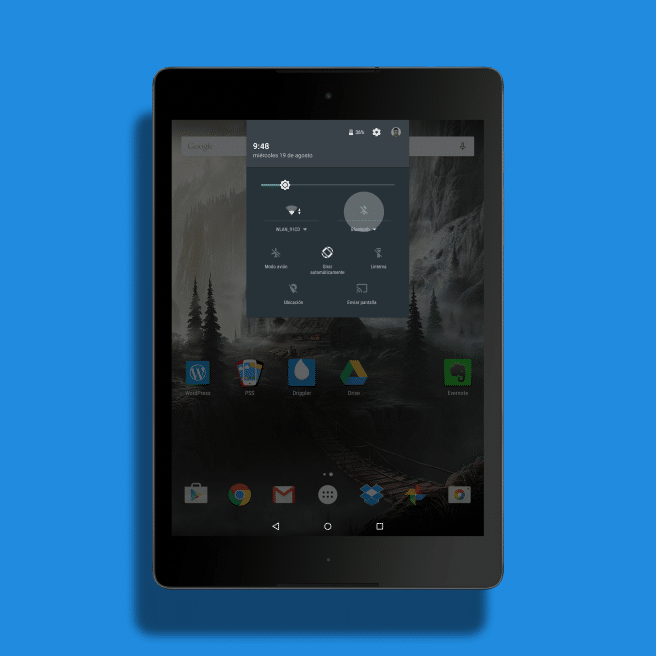
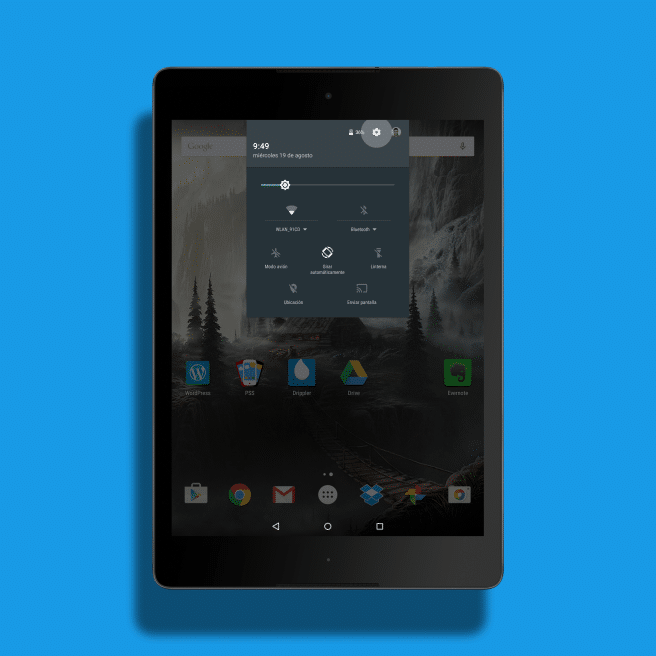
Įvedę nustatymus ir priklausomai nuo konkretaus įrenginio pritaikymo, turime patekti į „Bluetooth“ skyrių. Paprastai jis yra gana matomas, bet jei ne, jį taip pat galima rasti daugiau u Kiti ryšiai.
Įjunkite „Bluetooth“ priedą į atpažinimo režimą
Kad „Android“ atpažintų priedą su „Bluetooth“, turime ieškoti tam tikro tipo fizinis mygtukas kas leidžia jį pamatyti keletą akimirkų. Paprastai tai yra mažas ir lengvai atpažįstamas mygtukas, nors jei kyla problemų, visada galime patikrinti įrenginio vadovą.


Sinchronizuokite abu kompiuterius
Kai turėsime identifikuotą mygtuką ir jį paspausime, priedas įeis atpažinimo režimas tada turime ieškoti pavadinimo planšetinio kompiuterio ar telefono „Bluetooth“ ekrane, atitinkančio priedo pavadinimą. Daugeliu atvejų tai bus vienintelė prietaisas akyse.
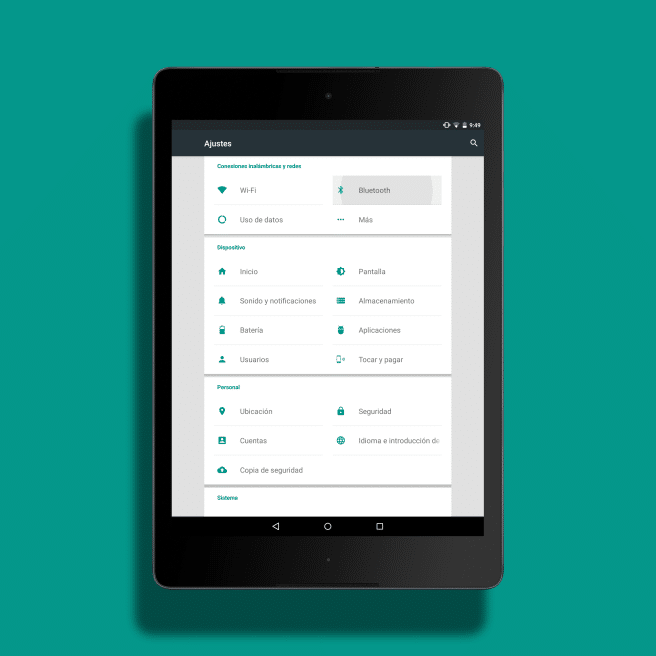
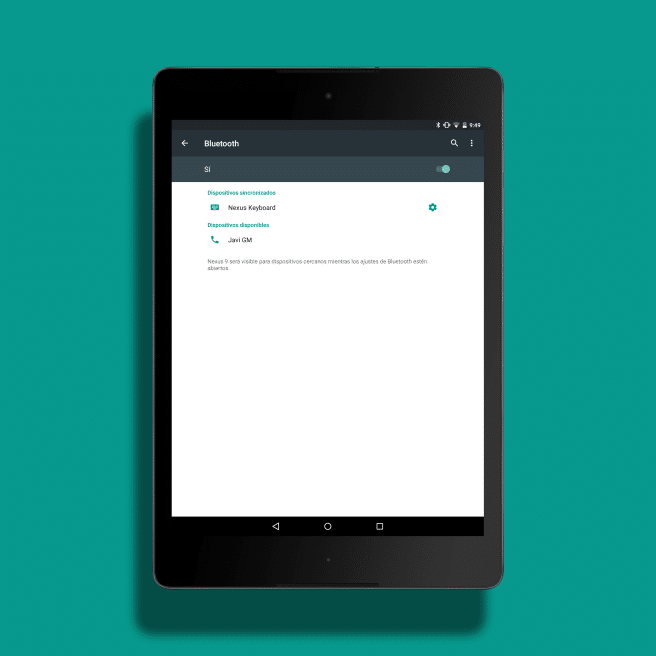
Kartais pats priedas gali paprašyti įvesti a código mobiliojo telefono viduje. Šis žingsnis taip pat labai paprastas: „Android“ veiks automatiškai ir pasiūlys mums langą parašyti šį kodą. Kiti gamintojai, priklausomai nuo įrenginio tipo (ir ar jie turi ekraną, ar ne), naudoja skirtingus prisijungimo būdus, pavyzdžiui, „Xiaomi“ Mano grupė paprašykite kelis kartus paspausti apyrankę, kad tinkamai sinchronizuotumėte.
Tai šiek tiek daugiau nei laikytis gamintojo nurodymų, o visa kita mums turėtų suteikti Android.
Jei numeris rodomas abiejuose ekranuose ir aš duodu jį gerai iš abiejų pusių, o „Android“ įrenginyje jis man sako, kad susietas, o „iPad“ rodo, kad neprisijungiau, tai nesuprantu